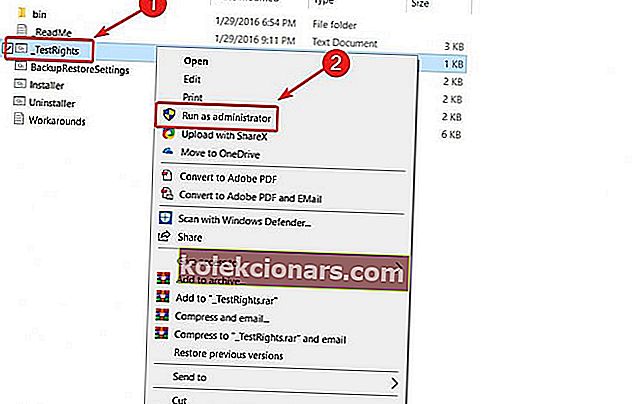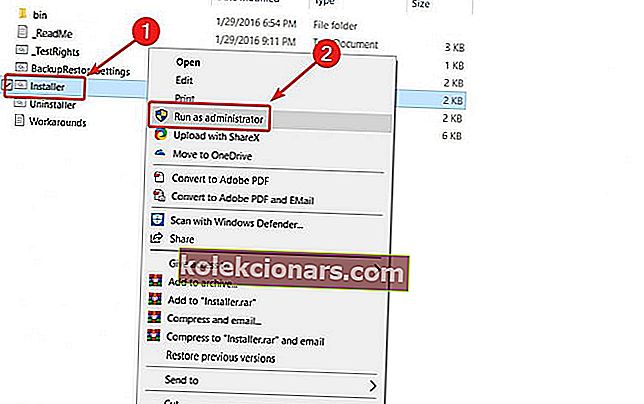- Ja vēlaties izmantot Windows Media Center operētājsistēmā Windows 10, jums jāzina, ka Microsoft vairs neatbalsta šo rīku.
- Tomēr jūs varat to lejupielādēt no neoficiāla avota, un mēs palīdzēsim jums veikt darbības.
- Ja meklējat alternatīvu Windows Media Center, varat izvēlēties no daudziem.
- Turklāt sazinieties ar visu, kas saistīts ar Windows, apmeklējot mūsu Windows 10 centrmezglu.

Uzsākot Windows 10, Microsoft nolēma samazināt Windows Media Center, lai gan tā bija viena no Windows funkcijām, kas daudziem patika.
Tie, kas nepievērsa uzmanību Media Center, to nepalaid garām, taču tie, kuri šo programmatūru izmantoja videoklipu un cita multivides satura pārvaldībai, droši vien to vēlas.
Kādreiz bija iespējams instalēt Windows Media Center dažās iepriekšējās Windows 10 priekšskatījuma būvēs, taču vairs ne. Tomēr, ja vēlaties to izmantot jaunākajos Windows 10 izlaidumos, varat kaut ko darīt.
Kā es varu instalēt Windows Media Center operētājsistēmā Windows 10?
Vieglākais veids ir lejupielādēt un instalēt to no neoficiāla avota. Diemžēl tas ir vienīgais veids, kā instalēt Media Center, jo Microsoft vairs neatbalsta WMC. Lai gan tas nav oficiāls risinājums, tomēr ir vērts pielikt pūles, ja vēlaties izmantot šo programmatūru.
Pēc lejupielādes izvelciet failus un palaidiet instalēšanas programmu ar administratora tiesībām.
Windows Media Center varat lejupielādēt no šādiem avotiem:
64 bitu
- .7z instalētājs (Mega)
32 bitu
- .7z instalētājs (Mega)
Atruna: tas ir neoficiāls Windows Media Center programmatūras lejupielādes spogulis. WindowsReport nav atbildīgs par lejupielādi vai instalēšanas pakotni.
Ņemiet vērā, ka šis ir .7z fails, tāpēc, lai to noņemtu, jums būs nepieciešams arī atbilstošs rīks.
Kad esat lejupielādējis pareizu Windows Media Center versiju savam Windows 10 datoram, rīkojieties šādi, lai to instalētu:
- Izvelciet visus failus un mapes no arhīva. Jūs saņemsiet WMC mapi.
- WMC mapē ar peles labo pogu noklikšķiniet uz _TestRights.cmd un dodieties uz Palaist kā administrators .
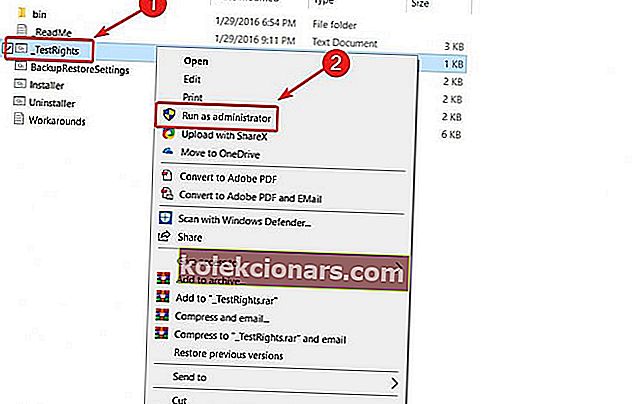
- Pēc tam ar peles labo pogu noklikšķiniet uz Installer.cmd un palaidiet to arī kā administratoru.
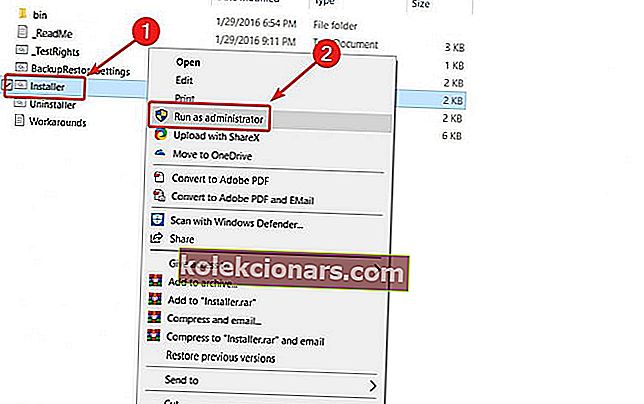
- Pabeidziet instalēšanu.
Šim procesam Media Center bez problēmām jāinstalē datorā. Tomēr, ja instalēšana kāda iemesla dēļ neizdodas, mēģiniet pārstartēt sistēmu un atkārtojiet procesu.
No otras puses, ja esat iepriekš instalējis WMC vai ja esat jauninājis no Windows 7 vai 8.1 un iepriekš esat instalējis WMC, iespējams, ar peles labo pogu noklikšķiniet uz faila Uninstaller.cmd un atlasiet Palaist kā administratoram, lai noņemtu atlikušos bitus pirms lietotnes atkārtotas instalēšanas.
Šis ir arī fails, kas jums jāpalaiž, ja kādreiz vēlaties pilnībā atinstalēt Windows Media Center.
Pēc veiksmīgas Media Center instalēšanas tas tiks parādīts izvēlnes Sākt sadaļā Piederumi.
Vai jums ir papildu problēmas ar Media Center operētājsistēmā Windows 10? Atrodiet šeit pareizo risinājumu.
Atkal nav citu zināmu veidu, kā instalēt šo funkciju operētājsistēmā Windows 10, jo Microsoft to vairs neatbalsta. Bet, ja vēlaties to instalēt no ārēja avota, jums nebūs problēmu.
Tas arī viss. Ceru, ka process strādāja nevainojami, un tagad jūs varat palaist Windows Media Center savā Windows 10 datorā.
Ja jums ir vēl kādi jautājumi par instalēšanas procesu, nevilcinieties tos atstāt zemāk esošajā komentāru sadaļā.
Redaktora piezīme. Šis ziņojums sākotnēji tika publicēts 2016. gada septembrī, un tas tika pilnībā atjaunots un atjaunināts 2020. gada jūlijā, lai iegūtu svaigumu, precizitāti un vispusību